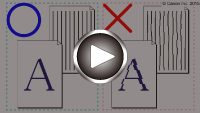对齐打印头
如果规则的线条打印后没有对齐或打印效果不理想,请调整打印头位置。
 注释
注释
-
如果剩余墨水量不足,则不会正确打印打印头对齐页。
需要准备:一张A4或Letter尺寸的普通纸(包括再生纸)*
* 务必使用两面均洁白干净的纸张。
-
确保电源已开启。
-
在纸盒中装入一张A4或Letter尺寸的普通纸。
推回纸盒后,触摸屏上显示纸张信息注册屏幕。 将页尺寸选择为A4或Letter,并将类型选择为普通纸,然后点选OK。
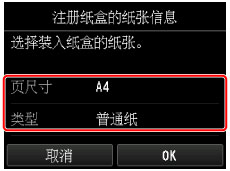
如果屏幕上显示信息,按照信息中的说明完成注册。
-
轻轻打开出纸托盘。
-
滑动主页屏幕,然后点击
 设置。
设置。将出现设置菜单屏幕。
-
点击
 维护。
维护。将出现维护屏幕。
-
点击自动打印头对齐。
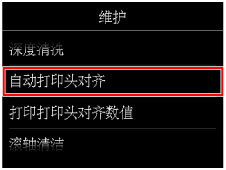
将出现确认屏幕。
-
确认信息,然后点击是。
将打印打印头对齐页。
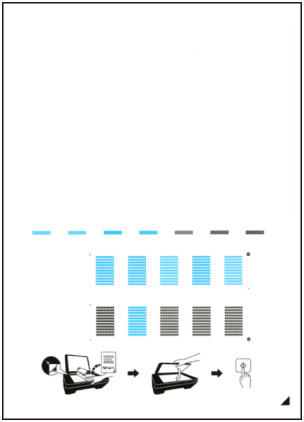
 重要事项
重要事项- 请勿触摸打印头对齐页上的任何打印部分。 如果打印头对齐页脏污或皱褶,可能无法正确扫描。
-
显示信息“图案是否正确打印?”时,确认图案已正确打印,然后点击是。
-
确认信息,然后将打印头对齐页放置在稿台玻璃上。
将打印面向下放置打印头对齐页,并将该页右下角的标记
 与对齐标记
与对齐标记 对齐。
对齐。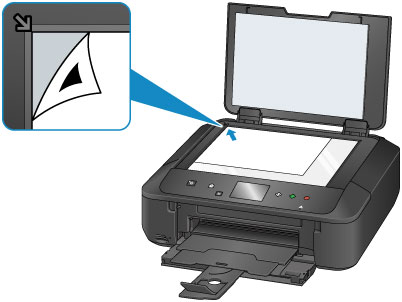
-
轻轻关闭文档盖板,然后点选OK。
本机开始扫描打印头对齐页,并且将自动调整打印头位置。
 重要事项
重要事项- 打印头位置调整完成之前,请勿打开文档盖板或取出稿台玻璃上的打印头对齐页。
-
如果触摸屏上显示错误信息,点选OK清除错误,然后采取适当措施。
-
出现完成信息时,点击OK。
取下稿台玻璃上的打印头对齐页。
 注释
注释